Tuto en image pour réaliser vos liens interpod
Bonjour !
ça faisait un petit moment que je voulais améliorer mon précédent post sur le #LienPermanent. Vous savez, celui-ci !
L'idée est donc de proposer ici un tutoriel en image.
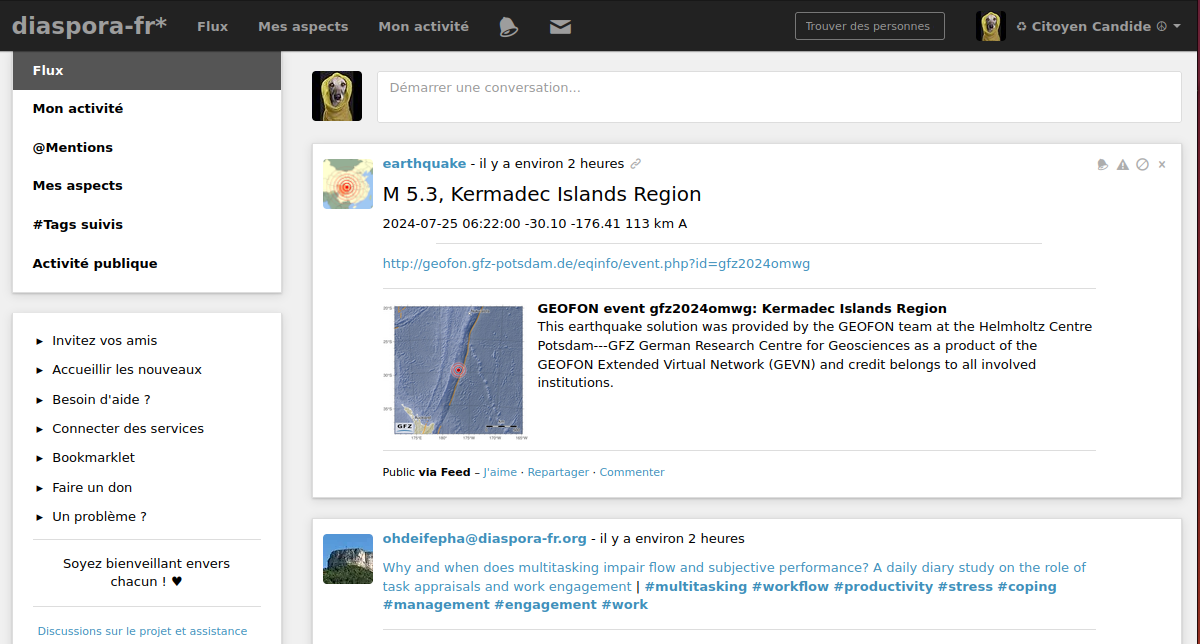
J'utilise le navigateur Firefox depuis un ordinateur de bureau. Si vous utilisez un autre navigateur, ça devrait marcher aussi. Depuis un ordiphone, ça peut être plus délicat, mais ça reste faisable : j'en ai fait plusieurs depuis le fond de mon lit 😀
Première étape : repérer le post vers lequel on veut créer un lien interpod
Comme je sais que ce post contient le #motdièse LienPermanent, je fais une recher
... show moreTuto en image pour réaliser vos liens interpod
Bonjour !
ça faisait un petit moment que je voulais améliorer mon précédent post sur le #LienPermanent. Vous savez, celui-ci !
L'idée est donc de proposer ici un tutoriel en image.
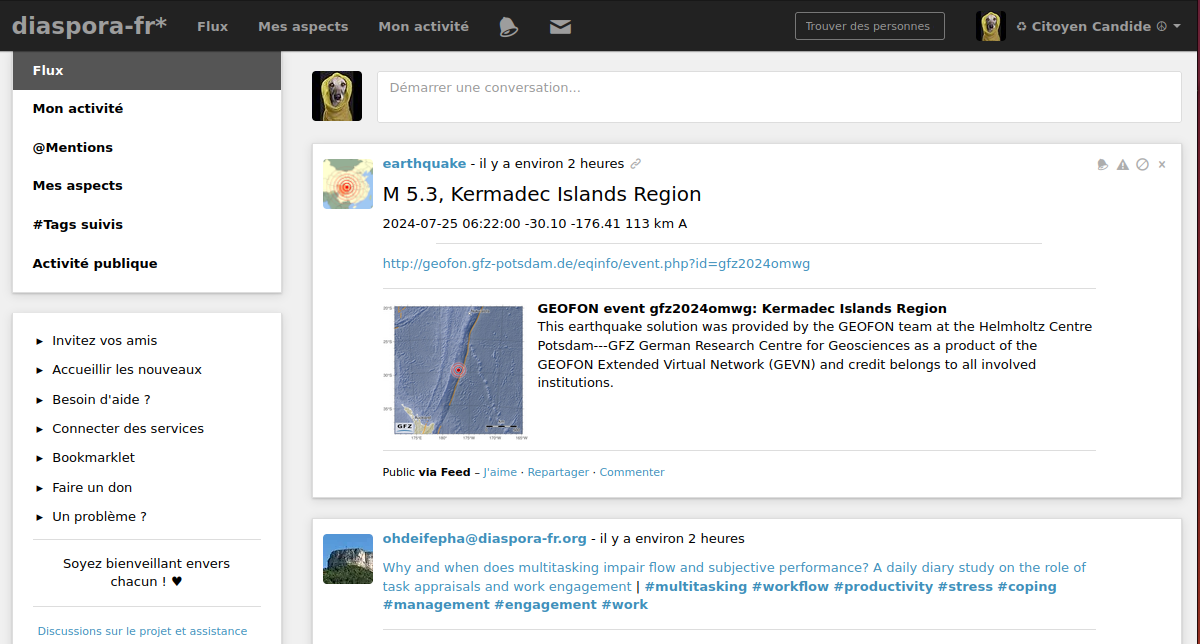
J'utilise le navigateur Firefox depuis un ordinateur de bureau. Si vous utilisez un autre navigateur, ça devrait marcher aussi. Depuis un ordiphone, ça peut être plus délicat, mais ça reste faisable : j'en ai fait plusieurs depuis le fond de mon lit 😀
Première étape : repérer le post vers lequel on veut créer un lien interpod
Comme je sais que ce post contient le #motdièse LienPermanent, je fais une recherche :
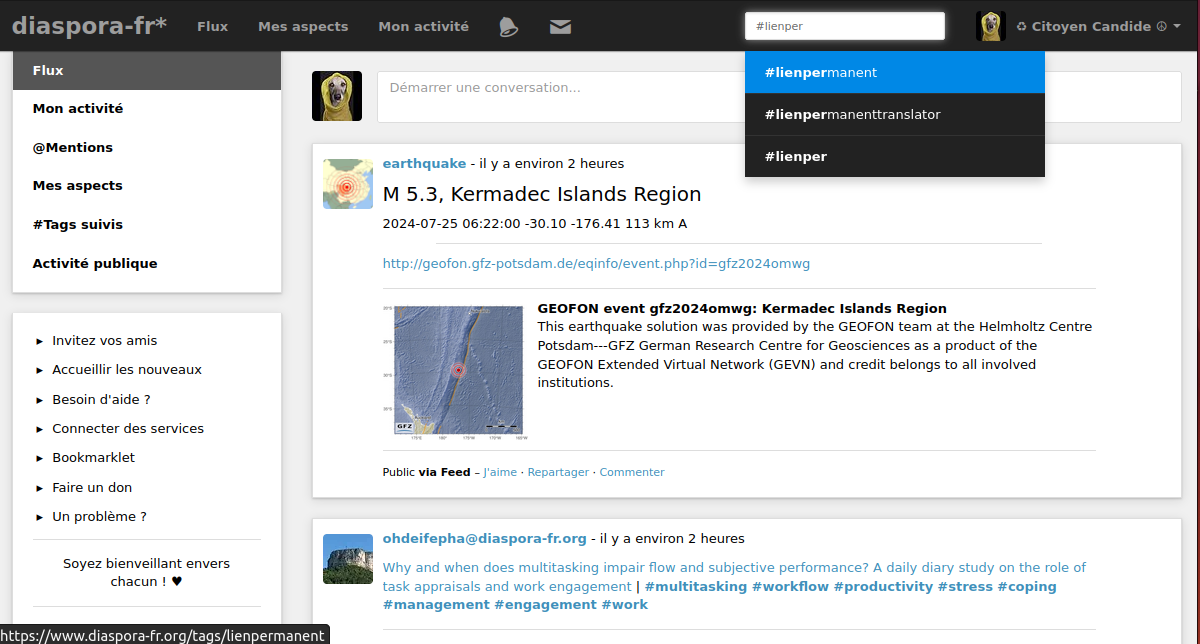
Je trouve le post en défilant la page !
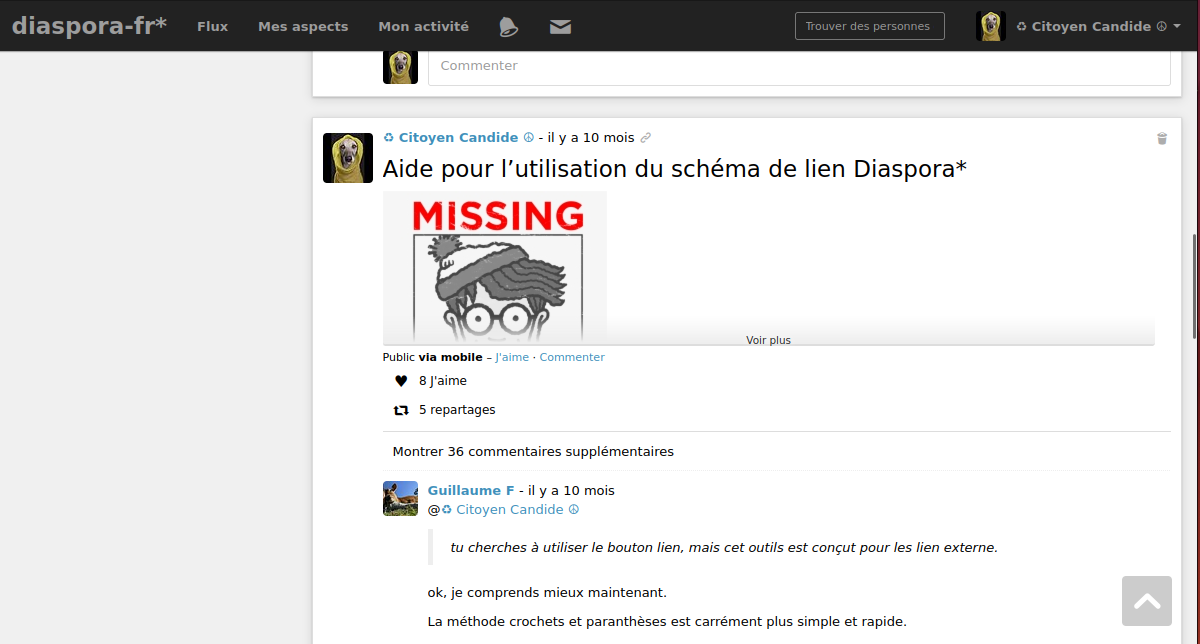
Je copie le lien présent dans l'icone 🔗
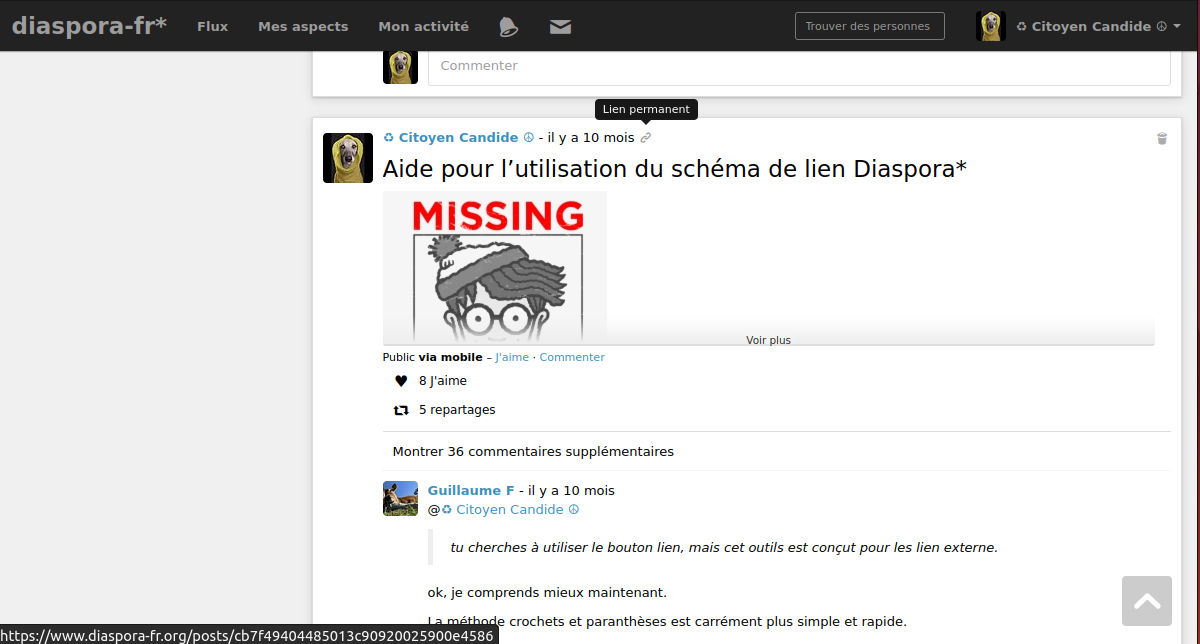
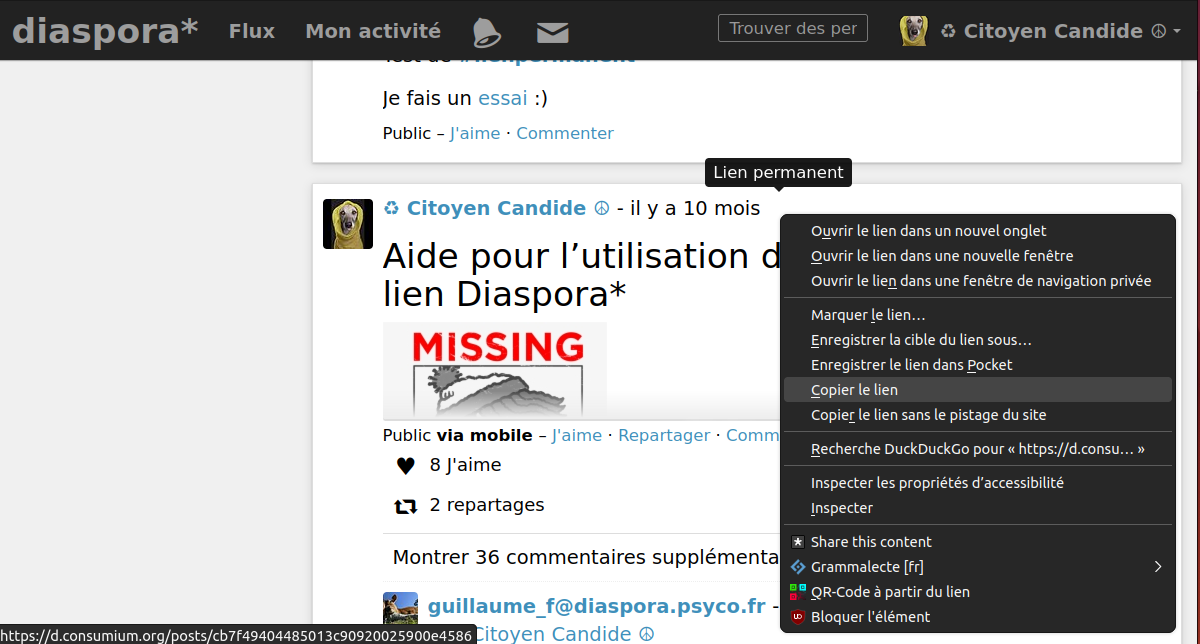
Je colle ensuite ça dans une zone de texte, soit celle de rédaction de mon message, dans une autre fenêtre, ou bien ailleurs, un fichier de note, un .txt, etc...
Je copie l'adresse de l'utilisateur en survolant son avatar avec la souris
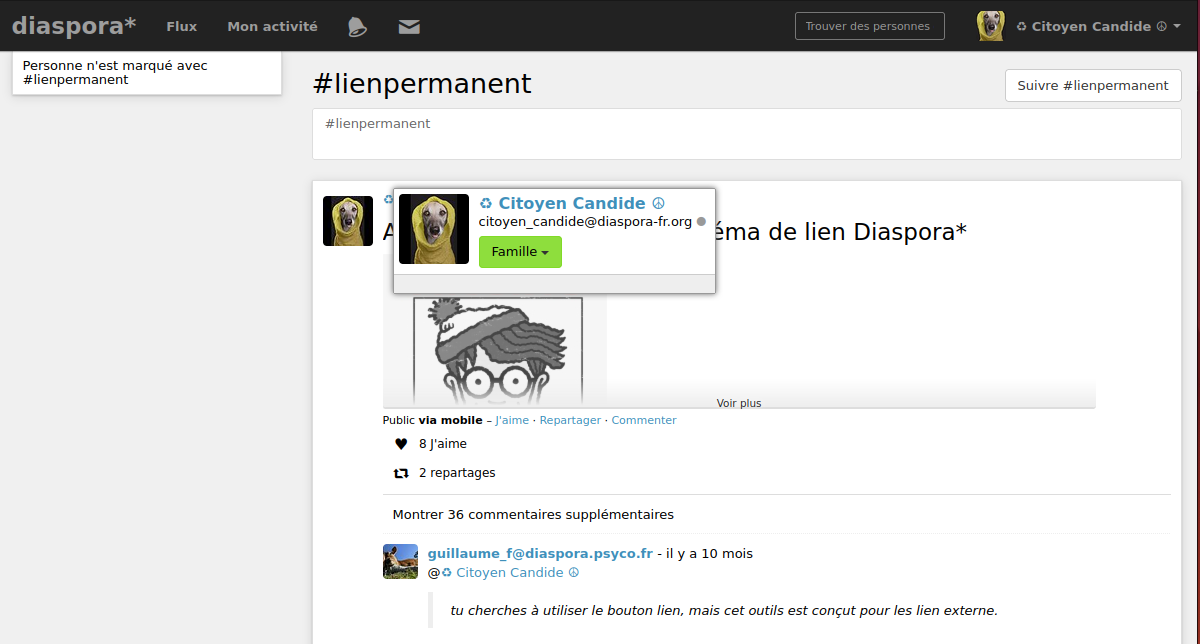
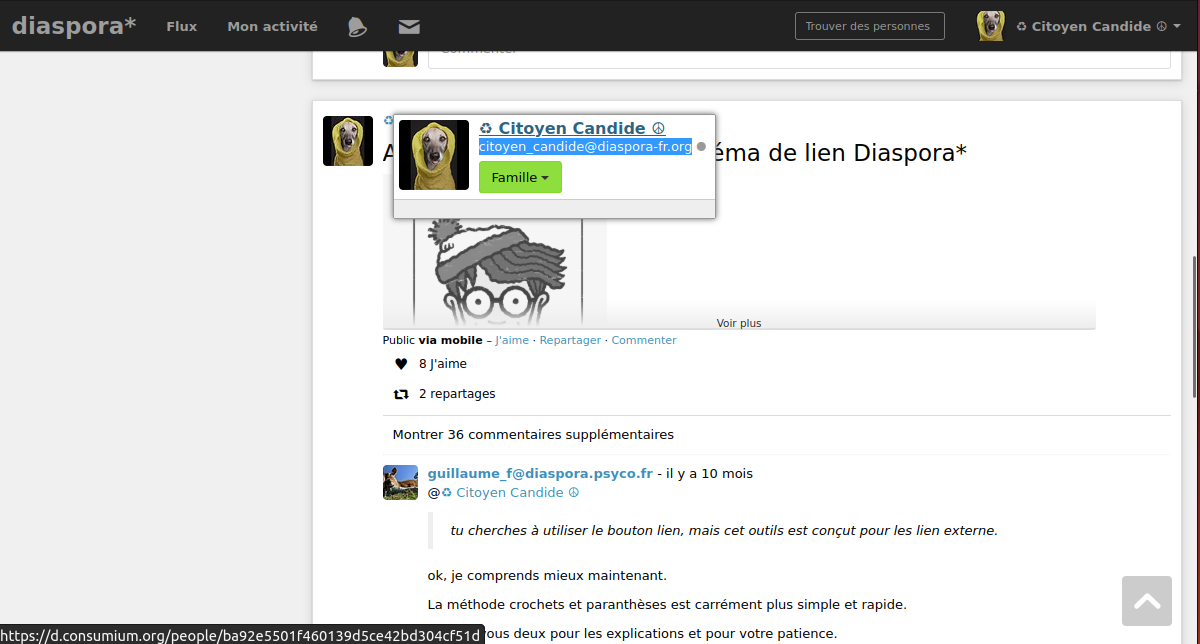
Ce qui me permet de finaliser la rédaction de mon lien permanent interpod de la manière qui suit :
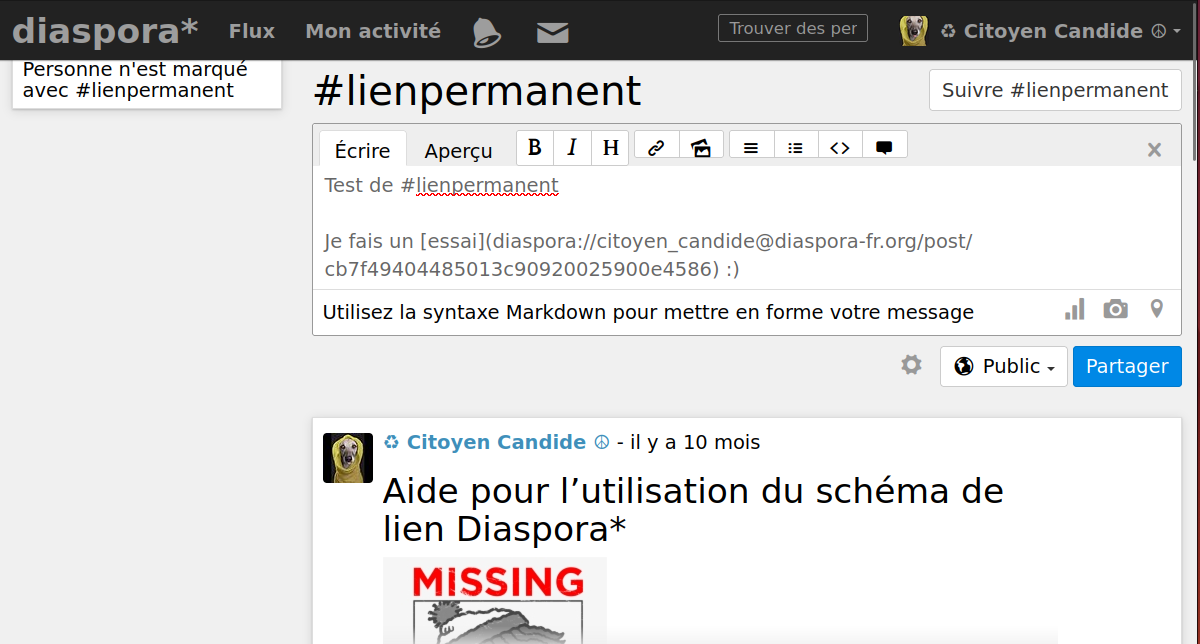
J'ajoute les images de ce tuto et ...
Vous obtenez ce post
Et bien sur, c'est un #LienPermanent !